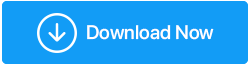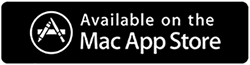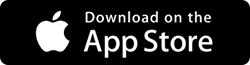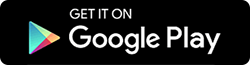iPhone 저장 공간이 가득 찼습니까? 문제를 해결하는 빠른 방법은 다음과 같습니다.
게시 됨: 2019-08-07iPhone 저장 공간이 너무 가득 차서 더 이상 데이터를 저장하거나 업데이트를 다운로드할 수 없습니까? 이 수정 사항을 시도하십시오.
사진을 찍을 수 없습니다. 저장 공간이 거의 꽉 찼습니다(iPhone 저장 공간이 가득 찼습니다)라는 팝업 메시지가 가장 답답합니다. 그것을 없애기 위해 대부분의 사람들의 본능적 인 반응은 많은 공간을 차지하는 사진과 비디오를 삭제하는 것입니다. 확실히, 사용하지 않는 앱과 앱을 삭제하면 iPhone의 저장 공간을 확보하는 데 도움이 됩니다.
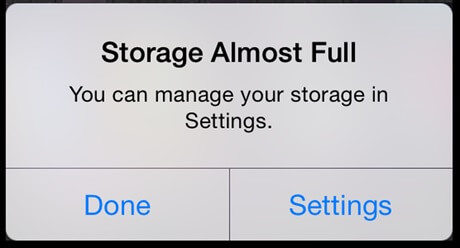
그러나 iPhone의 저장 공간을 확보하기 위해 급하게 모든 사진과 비디오를 삭제하는 것은 옳지 않습니다. iPhone 저장 공간을 늘리는 더 좋은 방법이 있습니다. 모든 사진과 비디오를 제거하는 대신 불필요한 공간을 차지하는 중복 사진을 정리하는 것은 어떻습니까?
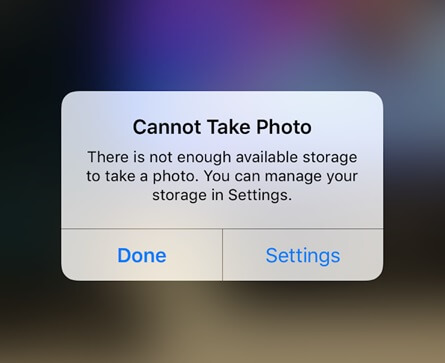
iPhone에서 저장 공간을 확보하는 방법
중복 사진을 찾아 삭제하시겠습니까?
중복 이미지를 찾는 것은 쉽지 않습니다. iPhone에 수백, 수천 장의 중복 사진이 있는 경우 중복을 식별하는 것은 불가능합니다. 이러한 시나리오에서는 Duplicate Photos Fixer를 사용할 수 있습니다.
이 외에도 Windows 및 Mac에서 중복 사진을 정리하는 방법을 읽을 수 있습니다.
중복 사진 수정 프로그램이란 무엇입니까?
iPhone에서 중복 이미지를 검색하는 놀라운 앱입니다. 뿐만 아니라 한 번의 탭으로 정확하고 유사한 이미지를 감지하고 낭비되는 저장 공간을 복구하는 데 도움이 됩니다.
지금 앱 스토어에서 Duplicate Files Fixer 를 설치하여 iPhone의 여유 공간을 확보하십시오.
또한 iPhone의 공간을 확보하기 위해 따를 수 있는 다른 방법이 있습니다.
1. 당신이 서있는 위치를 안다
나쁜 것들이 얼마나 나쁜지 살펴보는 것부터 시작해 볼까요? 사용된 저장 공간과 사용 가능한 여유 공간을 살펴보겠습니다. 그렇게 하려면 설정 > 일반 > iPhone 저장 공간으로 이동하십시오. 여기에서 iPhone의 사용 가능한 공간과 사용한 공간을 확인할 수 있습니다. 여기 자체에서 앱, 사진 또는 기타 항목에 관계없이 더 많은 공간을 차지하는 항목을 볼 수 있습니다.
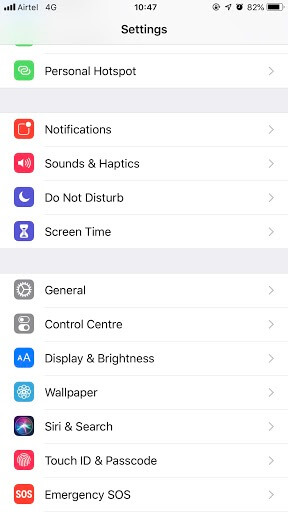
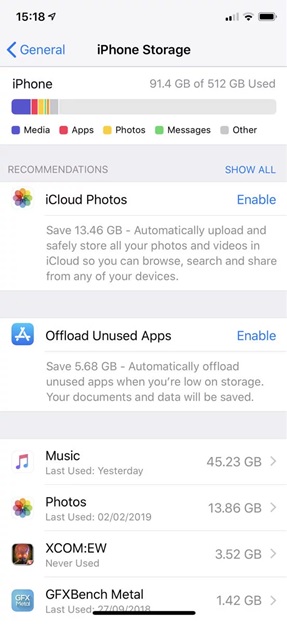
거의 사용하지 않는 앱을 오프로드하려면 아래로 스크롤하여 앱을 탭하고 > 앱 오프로드를 탭합니다.
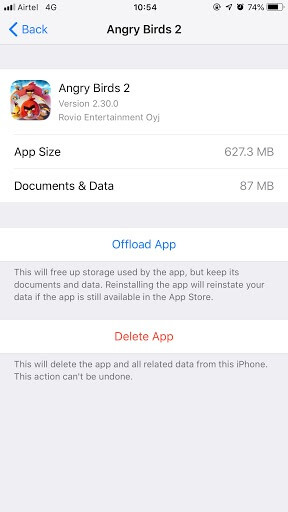
앱을 오프로딩하면 앱이 차지하는 iPhone의 공간을 확보할 수 있습니다.
2. 텍스트 저장 제한 사용자 지정
오늘날 문자 메시지를 사용하는 사람은 거의 없습니다. 따라서 텍스트 저장 설정을 사용자화하여 iPhone에서 저장 공간을 확보할 수 있습니다.
iPhone이 메시지를 영원히 저장하지 못하게 하려면 설정 앱으로 이동하여 메시지를 탭하고 > 아래로 스크롤하여 메시지 기록 옵션을 찾은 다음 메시지 유지를 탭합니다. 영원히 30일로 변경합니다.
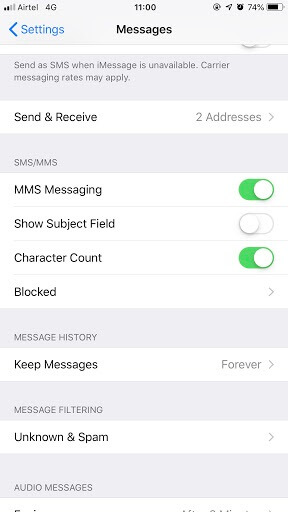
이제 이전 메시지를 삭제할 것인지 묻는 팝업 메시지를 받게 됩니다. 삭제를 탭하여 iPhone 저장 공간을 정리합니다.
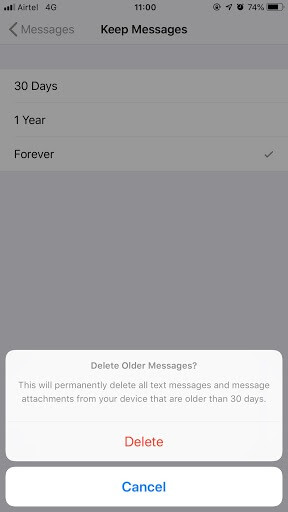

3. iPhone에서 캐시 지우기
Safari는 모든 iPhone 사용자가 사용하는 브라우저이며 데이터 및 웹 기록 정보를 저장하기 위해 기기 저장 공간을 사용할 수 있습니다. 따라서 iPhone의 저장 공간을 확보하려면 iPhone의 캐시를 지워야 합니다.
Safari에서 캐시 및 쿠키를 삭제하는 방법은 무엇입니까?
브라우저 캐시가 불필요한 공간을 차지합니다. iPhone에서 Safari 캐시를 지우려면 다음 단계를 따르십시오.
참고: iPhone에서 캐시를 지우면 로그인한 모든 웹사이트에서 로그아웃됩니다.
Safari 캐시 및 쿠키를 지우려면 다음 단계를 따르세요.
- 설정 > Safari로 이동하고 맨 아래로 스크롤하여 방문 기록 및 웹 사이트 데이터 지우기를 누릅니다.
- 방문 기록 및 웹 사이트 데이터 지우기를 누릅니다.
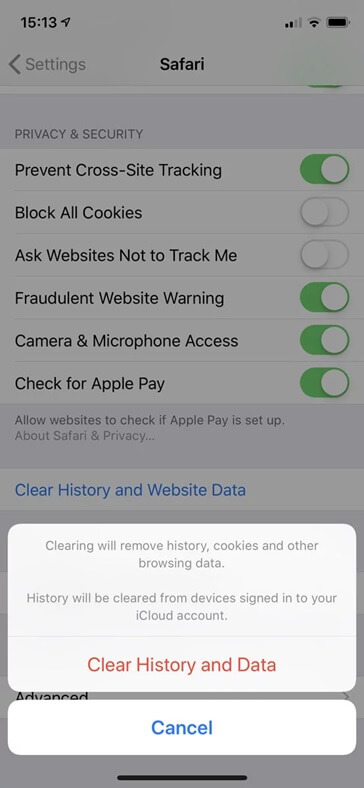
Chrome에서 쿠키 및 캐시를 지우는 방법은 무엇입니까?
Chrome 브라우저를 열고 > 점 3개 > 방문 기록 > 인터넷 사용 기록 삭제를 탭합니다.
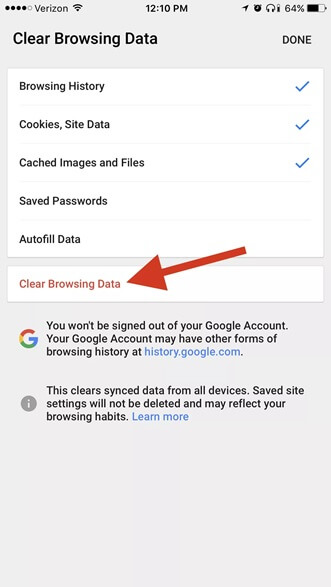
이렇게 하면 Chrome에서 캐시를 지우고 쿠키를 삭제하는 데 도움이 될 뿐만 아니라 iPhone에서 공간을 확보할 수 있습니다.
4. 사진 관리
WhatsApp과 같은 소셜 네트워킹 및 메시징 앱의 사진 설정을 확인하십시오. Instagram을 많이 사용하는 경우 iPhone이 일반 및 HDR 버전 두 장의 사진을 저장한다는 것을 알았을 것입니다.
이 머리를 중지하려면 설정 > 사진 > 맨 아래로 스크롤하고 원본 유지를 비활성화합니다.
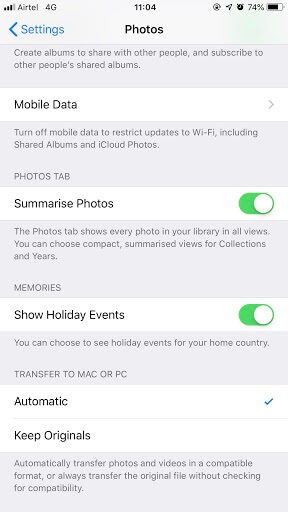
또한 Instagram 앱을 열고 프로필 탭 > 설정 > 원본 사진 저장을 선택 취소합니다. 이것은 iPhone 저장 공간을 늘리는 데 도움이 됩니다.
5. PhotoStream 비활성화
PhotoStream에 저장된 사진은 이미 업로드되어 있으므로 장치에서 불필요한 공간을 차지합니다. 따라서 iPhone 저장 공간을 정리하는 데 도움이 되므로 PhotoStream을 비활성화하는 것이 가장 좋습니다. 그렇게 하려면 설정 > 사진 > 내 사진 스트림 비활성화로 이동하십시오.
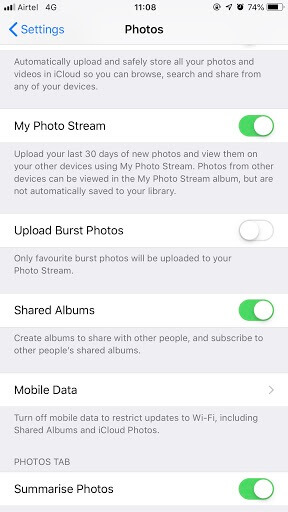
참고: iPhone에 저장된 사진만 삭제됩니다. 사진 스트림이 활성화된 다른 장치에서 찾을 수 있습니다. PhotoStream 사진은 업로드 날짜로부터 30일 동안 iCloud에 남아 있습니다.
이렇게 하면 iPhone 저장 공간을 정리하고 iPhone 저장 공간을 늘리는 데 도움이 됩니다.
6. 외부 저장 플랫폼 사용
iCloud를 사용하지 않거나 iCloud 저장 공간이 가득 차면 iPhone, iPad, iTunes 및 iCloud 콘텐츠를 관리하는 데 도움이 되는 스마트 앱으로 전환해야 합니다. 이를 위해 원스톱 콘텐츠 관리자 AnyTrans 를 사용할 수 있습니다. 이 포괄적인 백업 관리자는 데이터 손실로부터 사용자를 보호합니다. AnyTrans를 사용하면 전체 실제 백업을 수행할 수 있습니다. 또한 AnyTrans는 Incremental Backup을 사용하므로 백업 시간과 디스크 공간을 절약할 수 있습니다.
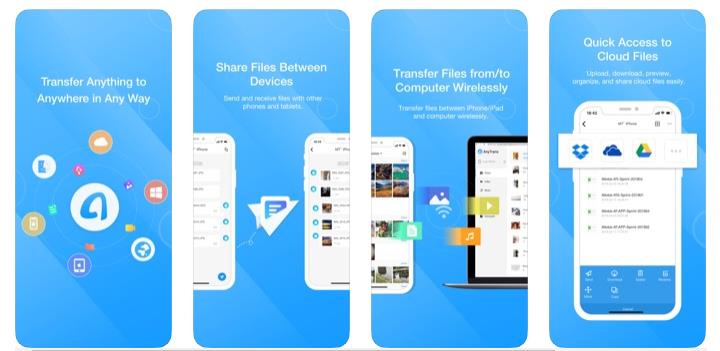
오늘 이 놀라운 Air Backup 도구 AnyTrans를 사용해 보십시오!
7. 다운로드한 노래 제거
음악, 팟캐스트 및 책을 다운로드하면 오프라인일 때 데이터에 액세스할 수 있는 편리한 방법입니다. 그러나이 파일은 iPhone 저장 공간이 가득 찬 이유 중 하나입니다. Apple Music을 사용하는 경우 다음 단계에 따라 다운로드한 노래를 찾으십시오.
- 음악 앱 또는 iTunes 열기
- 삭제하려는 노래 또는 앨범을 검색합니다.
- 항목을 잡고 제거를 선택하고 팝업 창에서 다운로드 제거를 탭합니다.
이렇게 하면 iPhone에서 공간을 확보할 수 있습니다.
Spotify는 이것을 조금 까다롭게 만듭니다. 다운로드한 Spotify 콘텐츠를 삭제하려면 앱을 열고 내 라이브러리를 탭하고 앨범 또는 재생 목록으로 보기를 선택합니다.
필터 옵션을 숨기려면 아래로 스와이프하고 다운로드 필터를 추가합니다. 다운로드한 데이터만 표시됩니다. 그런 다음 앨범이나 재생 목록을 열고 다운로드를 탭하여 비활성화합니다.
참고: 한 번에 모두 삭제할 수 없으므로 각 팟캐스트를 개별적으로 삭제해야 합니다.
그리고 마지막으로, 하나의 교활한 트릭 ...
오프라인 읽기 목록 삭제
Safari의 오프라인 읽기 목록은 불필요한 저장 공간을 차지합니다. iPhone 저장 공간을 청소하려면 설정 > 일반 > 저장 공간 및 iCloud 사용으로 이동하십시오. 저장소에서 저장소 관리 > Safari를 탭합니다. 오프라인 읽기 목록 단어 위로 왼쪽으로 스와이프하고 삭제를 탭하여 캐시를 지웁니다.
이렇게 하면 읽기 목록에서 개별 항목이 삭제되지 않습니다.
오프라인 읽기 목록을 삭제하여 공간을 확보하려면 Safari 앱을 열고 읽기 목록으로 이동하여 삭제하려는 남은 항목을 스와이프합니다.
이 간단한 수정 사항을 사용하여 iPhone 저장 공간이 가득 찬 문제를 해결할 수 있습니다.
다음 읽기: iPhone에서 배터리 수명을 절약하는 방법